Dizüstü bilgisayar için Android son sürümdür. Android'i masaüstü işletim sistemi olarak yükleme
Zenginler için akıllı telefon almadan önce Android'i daha iyi tanıdıkları için onları suçlayın. Tsієyu ile chi pidide їm akıllı telefonunu anlamak için işletim sistemi chi ni. Neyse ki, enfeksiyon yardımcı bir bilgisayar kullanılarak uygulanabilir. Ve PC'nize Android yükleyebilir ve doğru şekilde yapabilirsiniz.
Bu yazıda, Android'i bir PC'ye yükleme sürecinin tamamını rapor ediyoruz. İndirmeden başlayarak ISO görüntüsü ve Android işletim sistemi ve bir PC'ye kurulum ile bitirme.
PC'ye Android yüklemeye hazırlanıyor
Android'i bir masaüstü bilgisayara kurmak için bazı hazırlık çalışmalarının yapılması gerekiyor. Öncelikle, x86 mimarisine sahip bir PC üzerinde çalışmaya hazırlık olan Android ile bir ISO görüntüsüne ihtiyacınız var. Böyle bir ISO görüntüsü İnternetten elde edilebilir. Örneğin, Android sürüm 4.3'ten bir ISO görüntüsü indirebilirsiniz. Android'in mevcut sürümüne ihtiyacınız varsa, şu anda Android sürüm 6.0'ı oradan alabilirsiniz.
Ek olarak, yakalanan işletim sisteminin görüntüsünü içeren bir ISO dosyası olarak, bir PC'ye Android yüklemek için kullanılacak bir CD'ye veya flash sürücüye yazmak gerekir. Kayıt için farklı programları yenebilirsin. Bu makalelerde UltraISO popo üzerinde nasıl çalışılacağını göstereceğiz.
Android ile ISO görüntüsü öncesi seçenekleri açmak için "Dosya - Ekle" menüsünü kullanarak UltraISO programını bilgisayarınızda çalıştırın. Eğer öyleyse, ISO görüntüsünü yakabilirsiniz. ISO görüntüsünü bir CD'ye yazmak istiyorsanız, F7 tuşuna veya UltraISO araç çubuğundaki düğmesine basın.
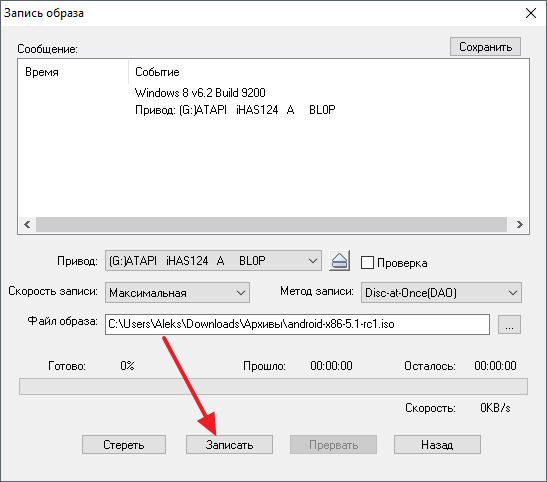
Android için bir flash sürücü yakalamak istiyorsanız, onu UltraISO'da da yakalayabilirsiniz. Bunun için programda "Kendi kendine yakalama - Bir sabit disk görüntüsü yaz" menüsünü kaydetmek için bir ISO görüntüsünü yakmak gerekir.
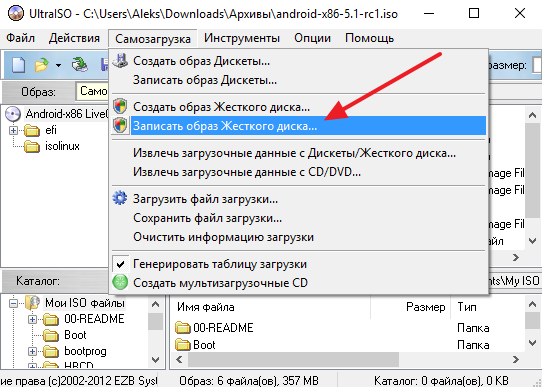
Bir PC'ye Android yüklemek için zafer kazanmaktan suçlu olduğunuz için bir USB flash sürücü seçmeniz gerekiyorsa, ardından "Kaydet" düğmesine basın.
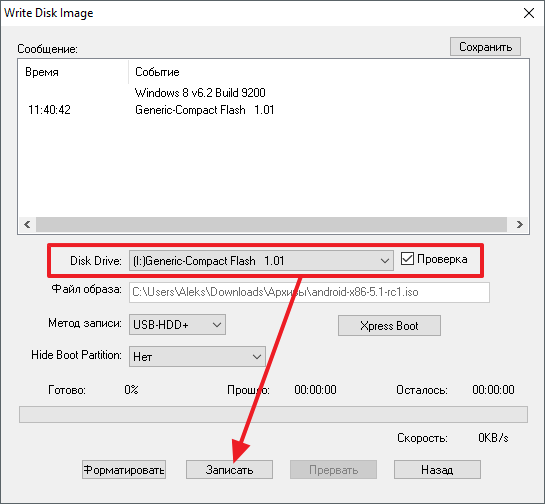
Yukarıdaki açıklamanın bir sonucu olarak, arızalı CD veya flash sürücü için suçlanacaksınız. kurulum dosyaları işletim sistemi Android.
Android'i PC'ye yükleyin
Önceki adımı tamamladıktan sonra doğrudan Android kurulumuna geçebilirsiniz. Bir flash sürücüden veya BIOS'taki bir diskten yakalama dahil olmak üzere hangi bilgisayarın yeniden başlatılacağı için, bir depolama aygıtından bir PC'ye bir yakalama diski veya flash sürücü yerleştiririz.
Sonuç olarak, PC'nizin ekranında, LiveCD modunda başlatma veya bir PC'ye Android yüklemeye başlama seçeneğinden bir menü görünebilir. Kurulu olanlardan seçeneği seçiyoruz ve devam ediyoruz.
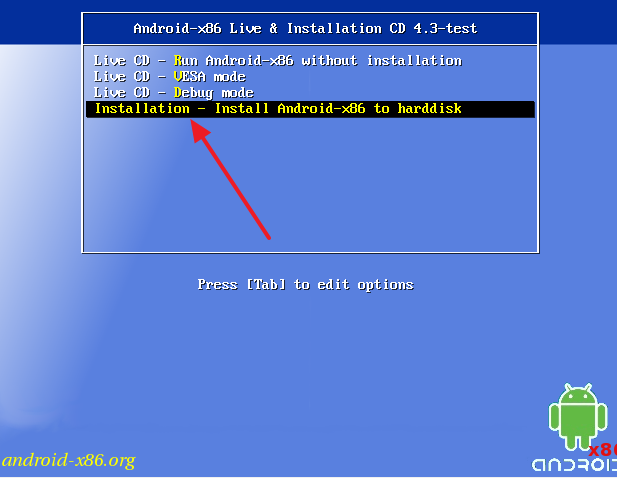
Bundan sonra, PC'ye Android yükleme işlemi başlayacaktır. İlk aşamada, Android'i kurmak istediğiniz bölümü seçmeniz gerekecek. Saygıyı geri kazanmak için vibranium'unuz biçimlendirilecek, bundan önce nasıl devam edeceğiniz, fikrinizi değiştirecek, böylece yıllık haraçınızı boşa harcamayacaksınız.
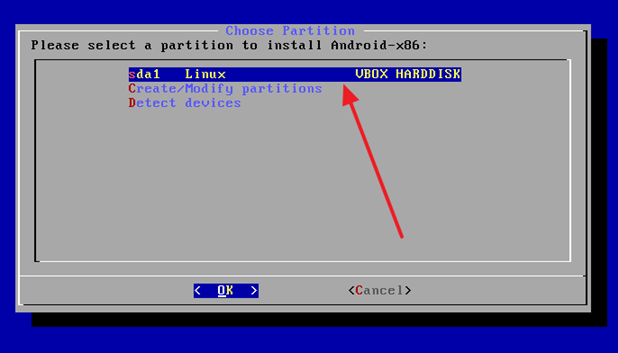
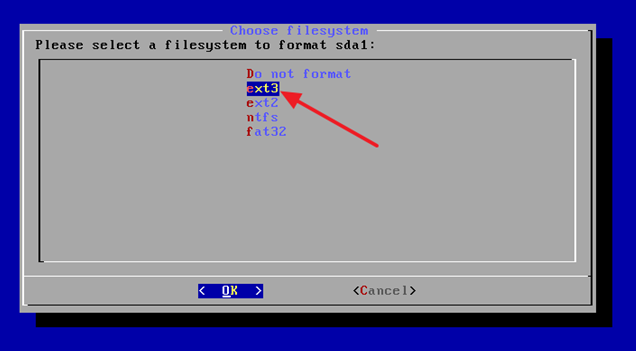
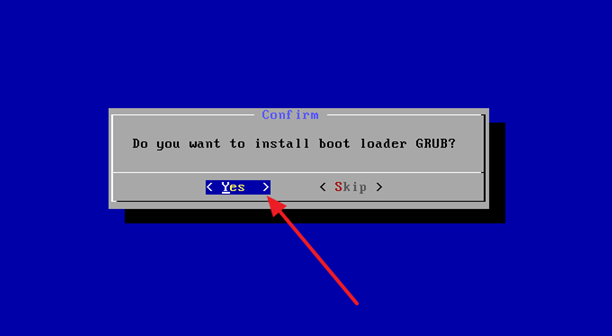
Bir dahaki sefere sistem dizinine yazmasına izin verilir.
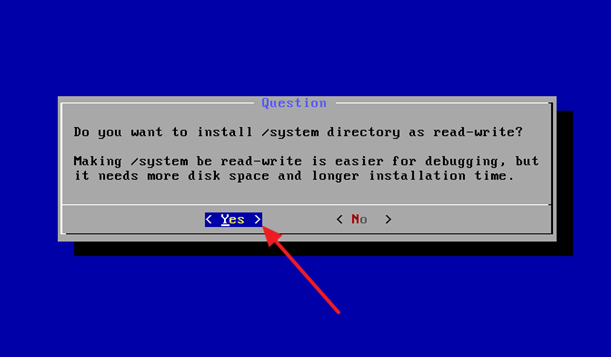
PC'nize Android yükleme işlemi tamamlanana kadar kontrol ediyorum.
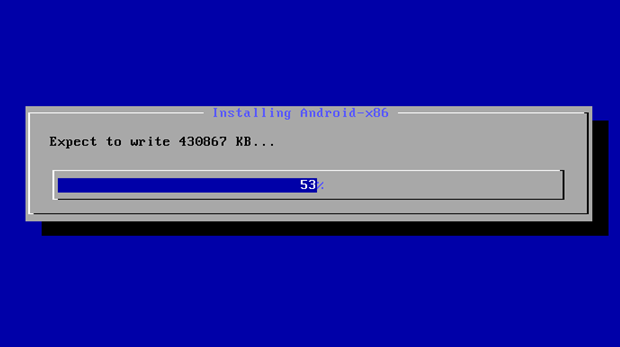
Android'in PC'ye yüklenmesi tamamlandığında, Android'i çalıştırmak veya PC'yi yeniden başlatmak için teklifi tekrar çalıştırabilirsiniz. Yeniden avantajı seçiyoruz.
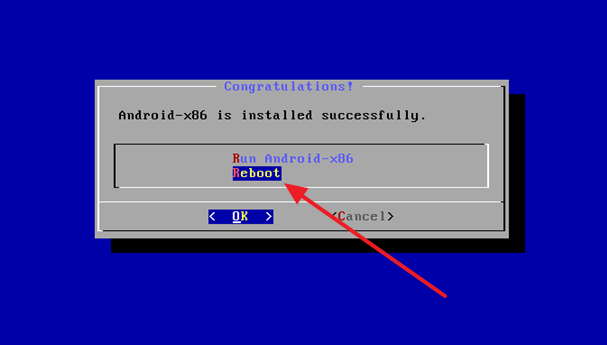
Bilgisayarı yeniden başlattıktan sonra flash sürücüyü veya diski açın yüklü Android. Android'i bir PC'de ilk başlattığınızda, bir menü görünecektir koçan bağlama işletim sistemi.
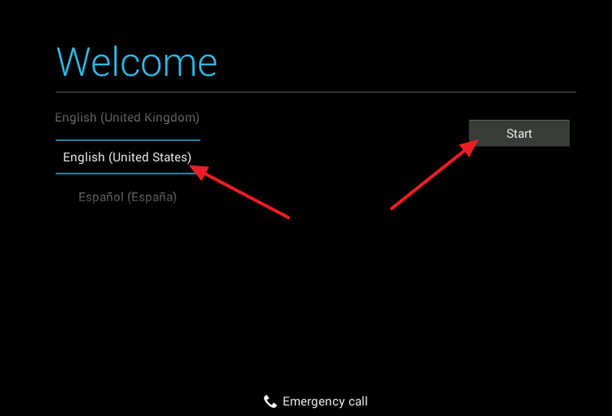
Kendi işletim sisteminizi seçmeniz ve diğer bazı seçenekleri ayarlamanız gerekecektir. Bundan sonra, PC'nizin ekranında Android çalışma stili görünecektir.
Saatin geri kalanında Android işletim sistemi üzerinde çalışan akıllı telefonlar ve tabletler oldukça popüler olabilir. İlk şey açıktır: sistemin yüksek verimliliği, senkronizasyon olasılığı diğer müştemilatlar, prog için bezlіch.
Aynı şekilde, giderek daha fazla bilgisayar koristuvachiv cіkavitsya gücü - android işletim sistemini bilgisayara yükleyebileceğiniz gibi.
Tüm android bölümünde eski işletim sisteminin kurulu olduğu ve kurulu olduğu android işletim sistemine sahip bir dizüstü bilgisayar veya bilgisayar kullanmak istiyorsanız. Android'i bilgisayarınızda kurulu işletim sisteminden bir kerede kurmak istiyorsanız - tüm bölüme android yüklemeniz gerekir.
Dizüstü bilgisayarımda Windows 7 işletim sistemi yüklü, ona ne yapılması gerektiğini, ne yapılması gerektiğini makalede bildireceğim. ana işletim sistemi ile android siparişini kurun.
Bilgisayar için android işletim sistemini indirmek için Android-x86 projesinin perakendecilerinin resmi web sitesine gitmeniz gerekir:
http://www.android-x86.org/download.
Burada hangisini yüklemek istiyorsanız android sürümünü seçin, ardından "Görüntüle" düğmesine tıklayın. Eğer öyleyse, görüntü ilgi çekici hale gelecektir.
Sabit sürücüde yeni bir dağıtım oluşturma
Sitede zaten bunlarla ilgili yazılar var. Bunun için aşağıda sadece kısa bir açıklama ile ekran görüntüleri sağlayacağım.
"Başlat" a gidiyoruz - fareye sağ tıklayın "Bilgisayar" - "Yönetim".
Önümüzdeki gelecekte, seçin "Disklerle Keruvannya".
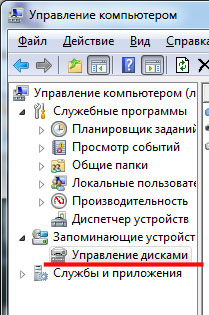
Vіdkriєtsya vіkno zіnformatsiєyu pro stanovlenі zhorstki diskleri. C: ve D:'ye bölünmüş bir şarabım var. Yeni bir bölüm oluşturmak için belleğin hangi bölümünün alınacağını seçin, sağ tuş ile yeni fareye tıklayın ve “Sesi sıkıştır” a basın.

Şimdi küçük bir kontrole ihtiyacın var.

Bana yeni bir dağıtım için gerekli bellek seçimini verdiler. Android işletim sistemini hızlandırmayı planladığınız için burada her şey ortaya konmuştur. Çok para nasıl kurulur, daha fazlasını seçin, mevcut obsyag belleğini aşırıya kaçmayın. Örneğin telefondaki hafızam kafamı aşıyorsa 5 GB gireceğim. "Sıkıştır"a basın.

Yeni bir podіl gösteriliyor.
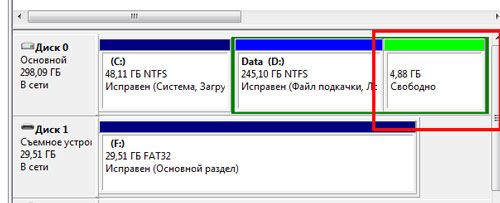
Farenin sağ tuşuyla yeniye tıklayın ve seçin "Basit Bir Hacim Yap".
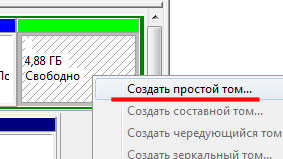
Burada bunun genişletilmesi için maksimum değeri ayarlıyoruz ve "Dal" e basıyoruz.
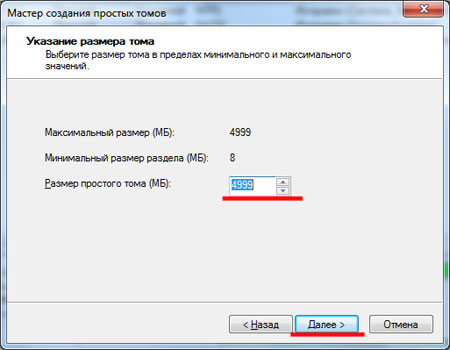
Şimdi kazanmayan bir harf atayın ve “Dali” tuşuna basın.
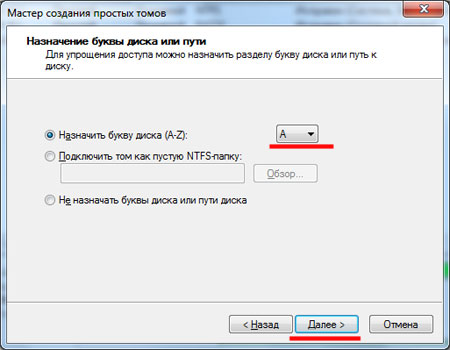
Biçimlendirdim, isim verebilirsiniz, "Dali"ye basıyor.
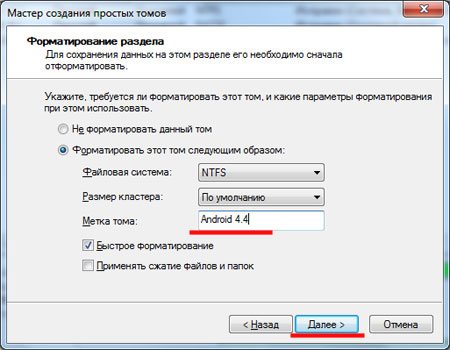
Yeni bir birim oluşturmak için "Bitti"ye basın.
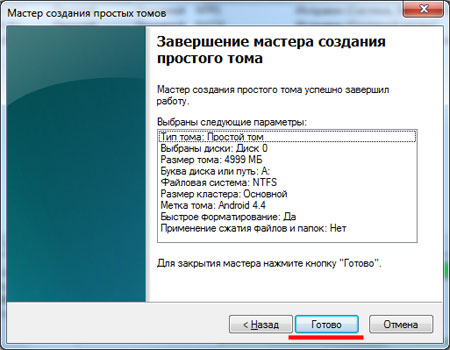
Dağıtımlar listesine sabit disk başka biri için suçlusun ve onları hafızaya alacağız.

katlamak heyecan verici flash sürücüler
Seçilen flash sürücünün biçimlendirileceği ve içindeki tüm verilerin silineceği konusunda uyarın. Schob kaybolmak önemli bilgi, içindeki tüm dosyaları bilgisayarınıza kopyalayın.
Yardım için heyecan verici bir flash sürücü oluşturabilirsiniz özel programlar. Ben vikoristovuvati yapacağım. Dizüstü bilgisayarın bağlantı noktasına bir USB flash sürücü takıyoruz ve bilgisayar açılıyor Rufus programı. seçilebilir gerekli aksesuarlarі dosya sistemi FAT32. Heyecan verici bir flash sürücü oluşturmak için diskin yanındaki simgeye tıklayın ve bilgisayardaki görüntüyü seçin. "Başlat" düğmesine basın.
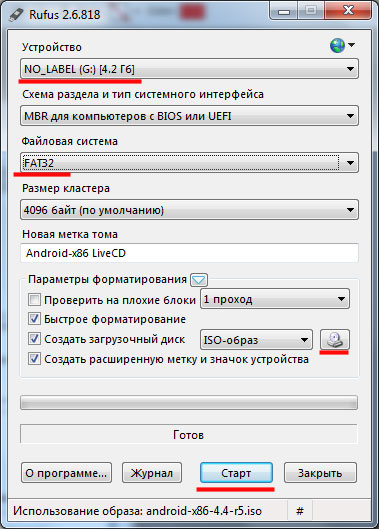
Pencerede görünmek için gerekli öğeyi seçin ve "Tamam" a basın. Arkada, noktaya bir işaretçi koydum "ISO görüntü modunda yaz", ama bir flash sürücü alacak kadar uzağa gidemedim. Todi, titreşen heyecan verici bir flash sürücüyü yeniden yarattı "DD-görüntü modunda yaz" ve her şey yolunda gitti.
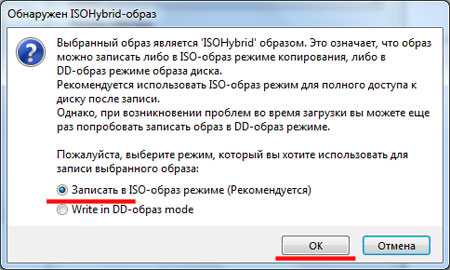
Android işletim sistemine sahip flash sürücü oluşturulduktan sonra, sonunda görünecek, yenisinde “Kapat” a basın.
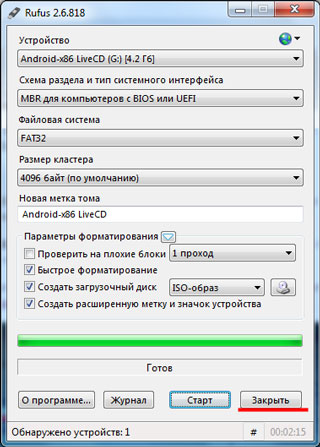
BIOS'ta önceliklendirme
Burada kısaca konuşalım: bilgisayarı yeniden başlatın ve BIOS'a girin - F2 veya Del'e basın; "Önyükleme" bölümüne gidin; listede ilk sıraya bir flaş akümülatör koyun; zberigaєmo nashtuvannya, görünüşe göre BIOS'tan.
Android işletim sistemini bir bilgisayara yükleme
BIOS'a girdikten sonra, bilgisayar flash sürücüden yararlanacaktır. Pencerede görün. yenisinden alacaksın "Android-x86'yı sabit diske yükleyin"- Yüklü Android işletim sistemi sabit disk. Enter'a bas".
Ek okları kullanarak farklı noktalar arasında hareket edebilirsiniz, bir nokta seçmek gerektiğinden yenisi üzerinde “Enter” a basın.
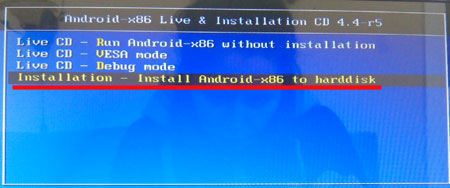
Bana işletim sistemini kurmak için bir sabit disk bölümü seçme seçeneği verdiler: sda1, sda2 ... Merhamet etmekten korktum, Bölümleri Oluştur / Değiştir'i seçtim ve Tamam'a tıkladım.

Aynı menü belirdi. Dizüstü bilgisayara yapılan tüm bağlantılar burada gösterilir: sda - sabit disk takma, sdb - bağlı flash sürücüler, mmcblk0 - hafıza kartı. Bir sabit diske tıklarsam, Harddisk'i seçip Enter'a basıyorum.
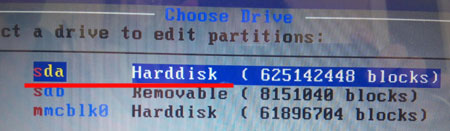
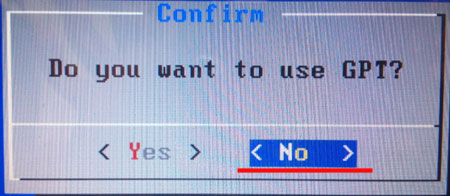
Benim tarafımdan yaratılan zhorst diskinin bu kısmı olarak adlandırılan gelecek yüzyıla hayret ediyoruz. Bellek boyutunu 5 GB olarak ayarladım, bu yüzden diski sda6 adıyla böldüm. Bu menüden çıkmak için "Sağ" ok yardımı ile "Çıkış"ı seçin ve "Enter" tuşuna basın.
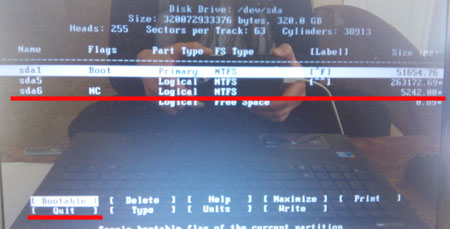
Bunu zaten biliyorsunuz, yeni sabit diskin gerekli bölümünü cesurca seçin - ce sda6.
Ardından, dosya sistemi türünü seçmeniz gerekir. Android işletim sistemini kurmak için ext3 veya ext2'yi seçmeniz önerilir, fat32 veri almaz ve ntfs desteklenmez.
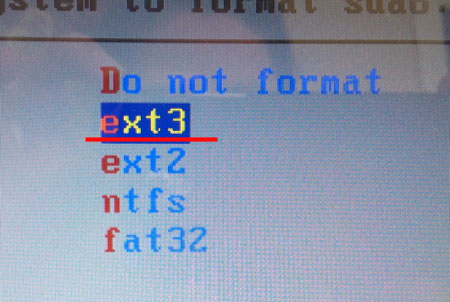
Şimdi, sabit sürücünün seçilen bölümünün gerekli dosya sistemine biçimlendirilmesini onaylayın - Evet'i tıklayın.
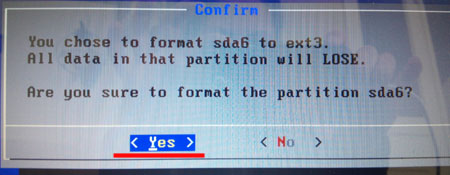
Önümüzdeki gelecekte, GRUB zavantazhuvach'ın kurulması önerilecektir, böylece yeni Android olmadan bilgisayarda başlamaz, “Evet” e basarız.
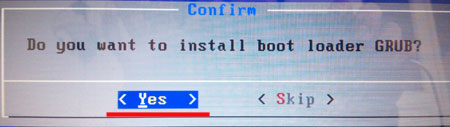
Sırayla, bilgisayar açıldığında, işletim sistemini nasıl değiştireceğinizi kendiniz seçebilirsiniz: Android veya Windows, Evet'e basın.
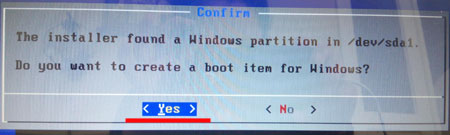
Şimdi bir sürücü daha eklemeniz gerekiyor, "Evet" e basın.
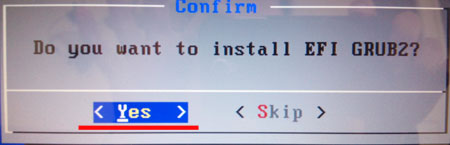
Android işletim sisteminin tamamlanmış kurulumunu bilgisayara yerleştirin.
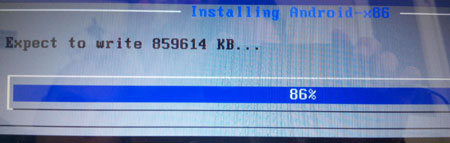
Bir sonraki adımda, bilgisayarda Android'in başlatılmasını seçebilirsiniz - "Android-x86'yı Çalıştır", "Tamam" a basın.
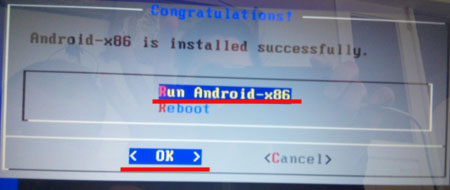
İşletim sistemi daha heyecanlı hale geliyor. Dil seçmeye ve bir dizi başka iyileştirme yapmaya teşvik edileceğinizi umalım. Birisi biliyorsa çalışma stili görünür. Bilgisayara Android işletim sisteminin kurulumu kimlerde tamamlanacak.
SSS. viklasti yapmaya çalışacağız Pokrokov talimatları işletim sistemi kurulumunun ekran görüntüleri ile Android sistemleriüzerinde kişisel bilgisayar, dizüstü bilgisayar chi netbook. Önerilen işletim sisteminin kapasitesi Android 4.4.2 - x86. Krіm tsyogo, böyle yiyeceklerle büyüyebileceksiniz:
- Android 4.4 ile Canlı CD nasıl oluşturulur veya yazılır ve flash sürücü nasıl kurulur?
- Flash sürücülü bir bilgisayarda Android nasıl edinilir (işletim sistemini kurmadan)?
Mova іinterfeysu tsієї zbіrka (Android 4.4.2 x86 4.4.2 RC1 + RC2) - Rusça.
Her gün "haplara" gerek yok, sadece koyduk ve radyo. Torrent dosyasını indirin ANDROID - x86 4.4.2 RC1+RC2+R1+R2(YENİ) (Canlı ve Yükleme) zvіdsi.
Torrent istemcinizi başlatırken iki görüntü yakalayacaksınız:
İlk - android-x86-4.4-RC1 - bu ücret, temel android 4.4. Diğer - android-x86-4.4-RC2 - bu seçim daha fazlası nova android 4.4.2
İstikrarlı işçiler tarafından dışlanma seçiminden rahatsız. Viber sizin için geride kaldı.
Yerleşik Android işletim sisteminden çok yetenekli bir flash sürücü (Multiboot usb) oluşturmak için hala basit bir programa ihtiyacımız var - Ultra ISO veya analogları. Bu talimatta, kendi başına düzelteceğiz. Zavantazhiti zgadanu programı sim possilannyam için ücretsiz olarak mümkündür.
Görüntü dosyalarını indirin, ayrıca Ultra ISO programı. Şimdi bir PC'ye daha fazla Android kurulumu için Android x86 4.4.2 ile ücretsiz bir flash sürücü oluşturuyoruz. Neye ihtiyacınız varsa, fazlasıyla yeterli olan UltraISOPortable dosyasını çalıştırın. Bilgisayarımıza bir flash sürücü yerleştirdik, yeterli bellek 1 GB.
Programı başlattıktan sonra “Dosya” - “Vidkriti” komutunu seçiyoruz ve sonunda göründüğünde ihtiyacımız olan görüntü dosyasını seçiyoruz: android-x86-4.4-RC1 veya android-x86-4.4-RC2. Örneğin, başka birini seçiyorum. Klatsaemo dvіchi i bachimo adım:
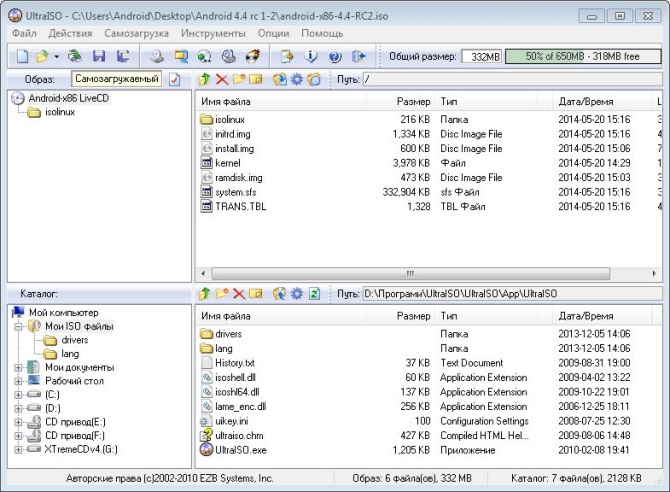
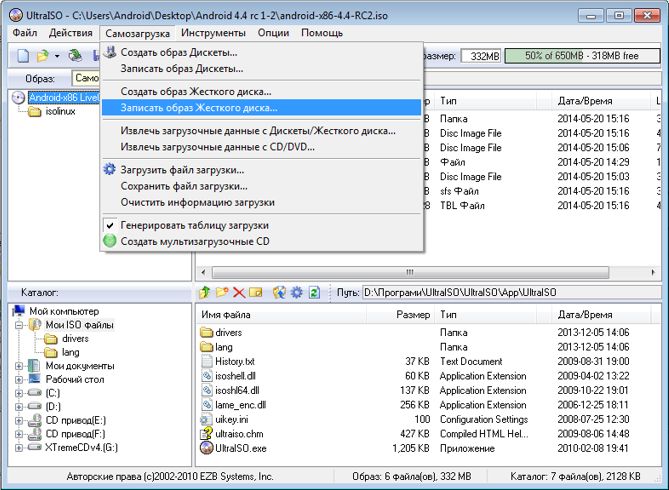
Ardından, Disk Sürücüsü alanında, flash sürücünüzü bilmeniz ve Yeniden Kontrol Et'in yanındaki kutuyu işaretlemeniz gerekir. Sonra “Kaydet” i seçiyoruz ve pencerede göründüğünde “Öyle” ye tıklayın. Android 4.4.2'den flash sürücü yazma işlemi.
Hafıza kartındaki tüm veriler silinecek!
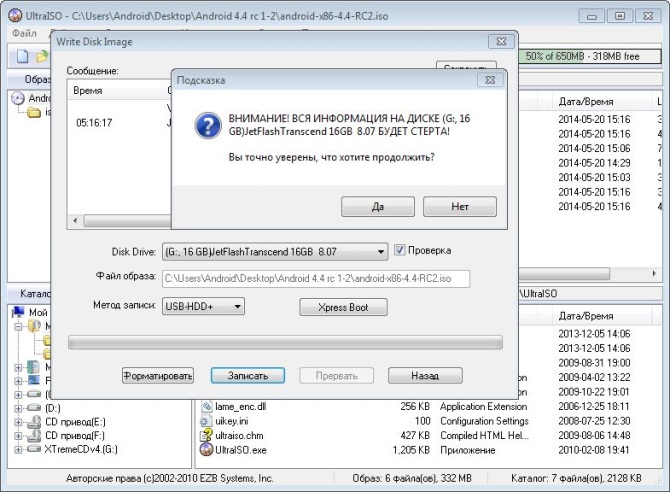
Kadın satırın sonuna kadar yeşilse ve "Hatırlatma" alanında "Kayıt tamamlandı" yı tıklarsanız, programı kolaylıkla kapatabilirsiniz. Flash sürücü hazır!
Şimdi mantıklı diyeti değiştirmeye gelin: Android işletim sistemi bir PC, netbook veya dizüstü bilgisayara nasıl kurulur veya çalıştırılır?
Biraz basit. Bilgisayardan flash sürücüleri çalmayın, Windows işletim sisteminin robimo yeniden devreye girmesi ve hafıza kartından yararlanın. Üzerinde müştemilatlar tse trochi trohi farklı bir şekilde, ama kimse için katlanabilir bir şey yok.
Böylece, flash sürücü şaşırdı ve sonunda bize şunları gösterdi:
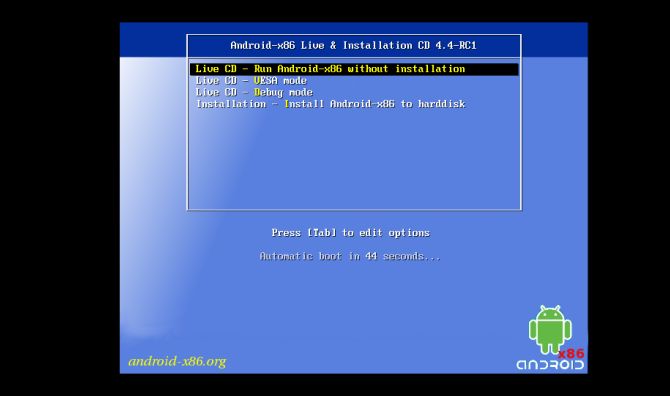
Resimden de görebileceğiniz gibi, listedeki ilk üç seçenek, işletim sisteminin kendisini yüklemeden kişisel bir bilgisayarda Android işletim sistemini başlatmaktır. Bu durumlarda, bir PC'de Android'in işlevselliğinin keyfini çıkarabilir, oyunlar ve programlar yükleyebilirsiniz.
Ale, PC'nin yeniden geliştirilmesinden sonra gücünüzü boşa harcamak için değişir.
Öyleyse, dördüncü seçeneği seçin - "Kurulum - Android-x86'yı sabit diske yükleyin", o zaman bileceksiniz otomatik olarak yüklendi Kişisel bir bilgisayarda OS Android, daha doğrusu yogada Dahili bellek- sabit disk.
Eksen i basit bir prosedürdür. Bilgisayarı yeniden başlattığınızda, yüklü iki işletim sistemi seçeneğinde bios size yüklenecektir: Windows veya Android.
Android'li bir ev bilgisayarının çalışma tarzı şöyle görünür:
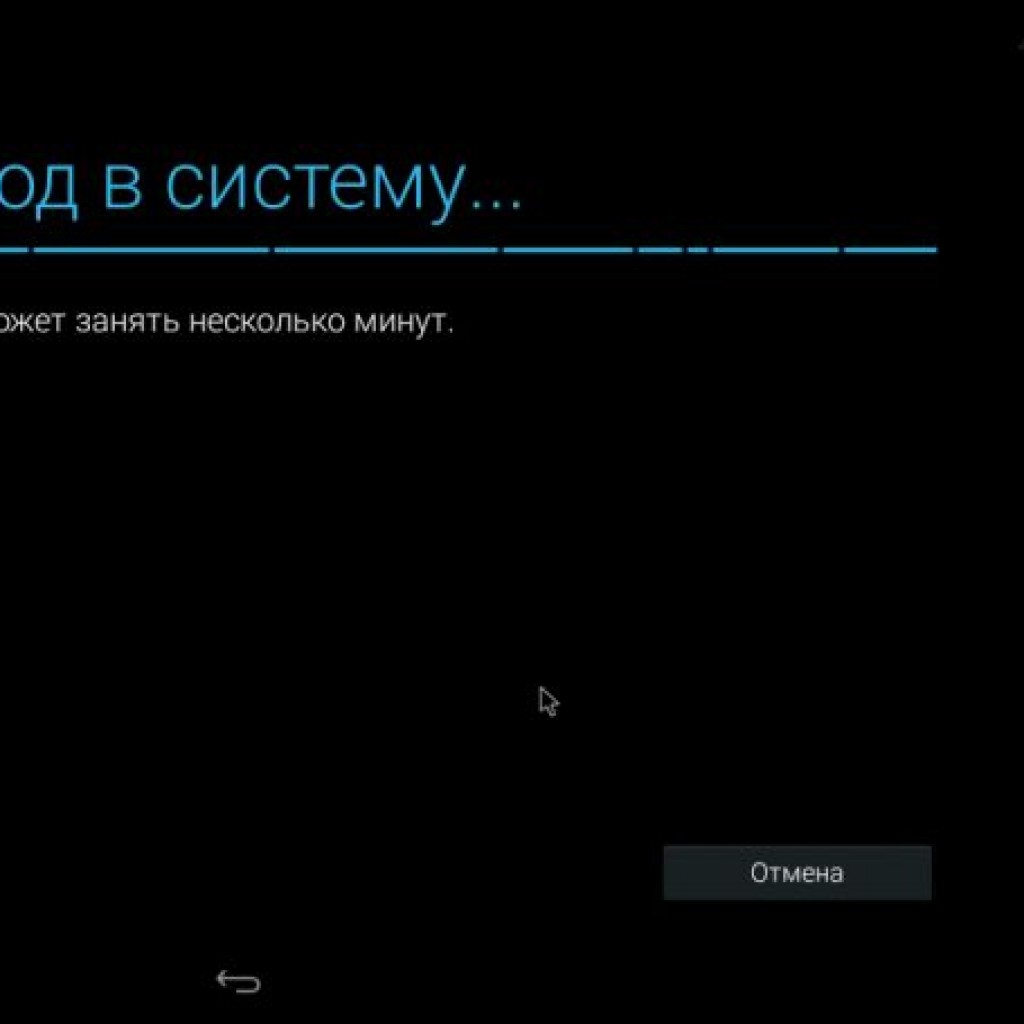
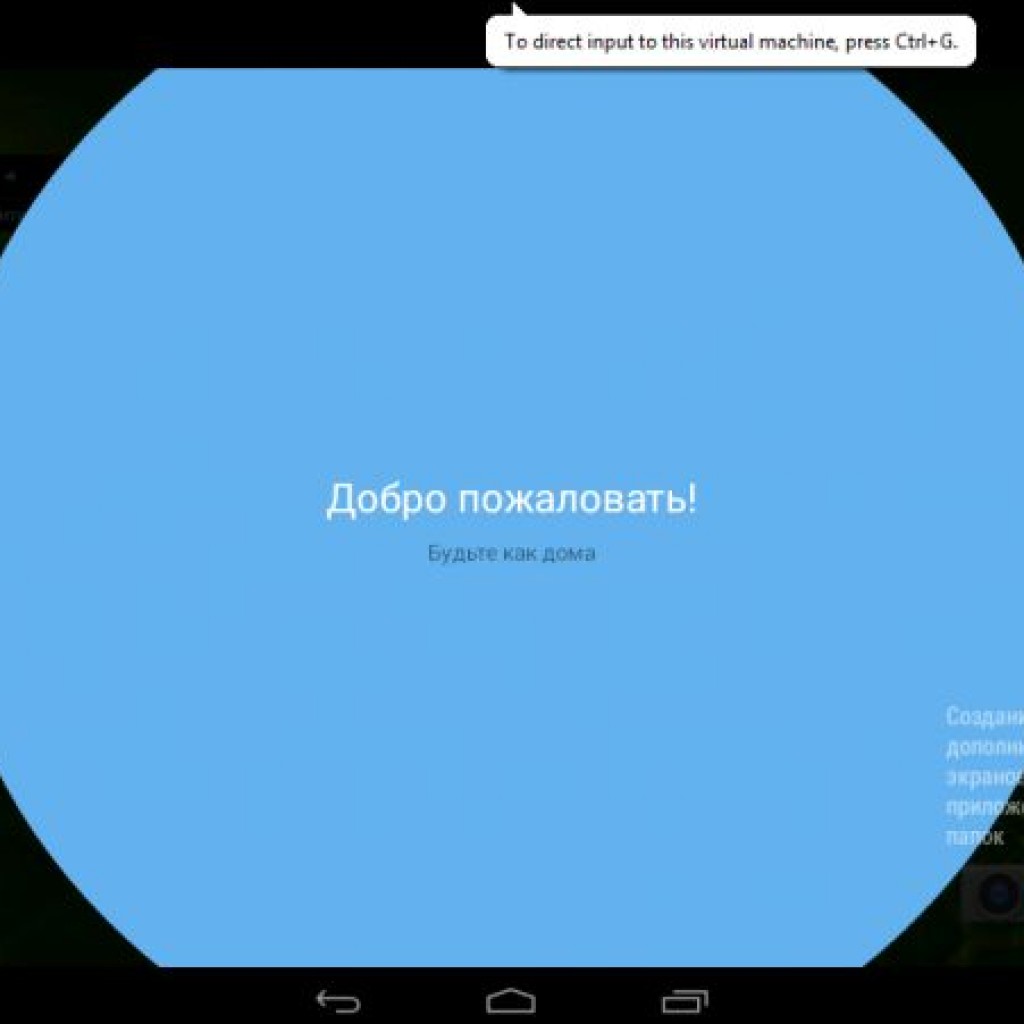
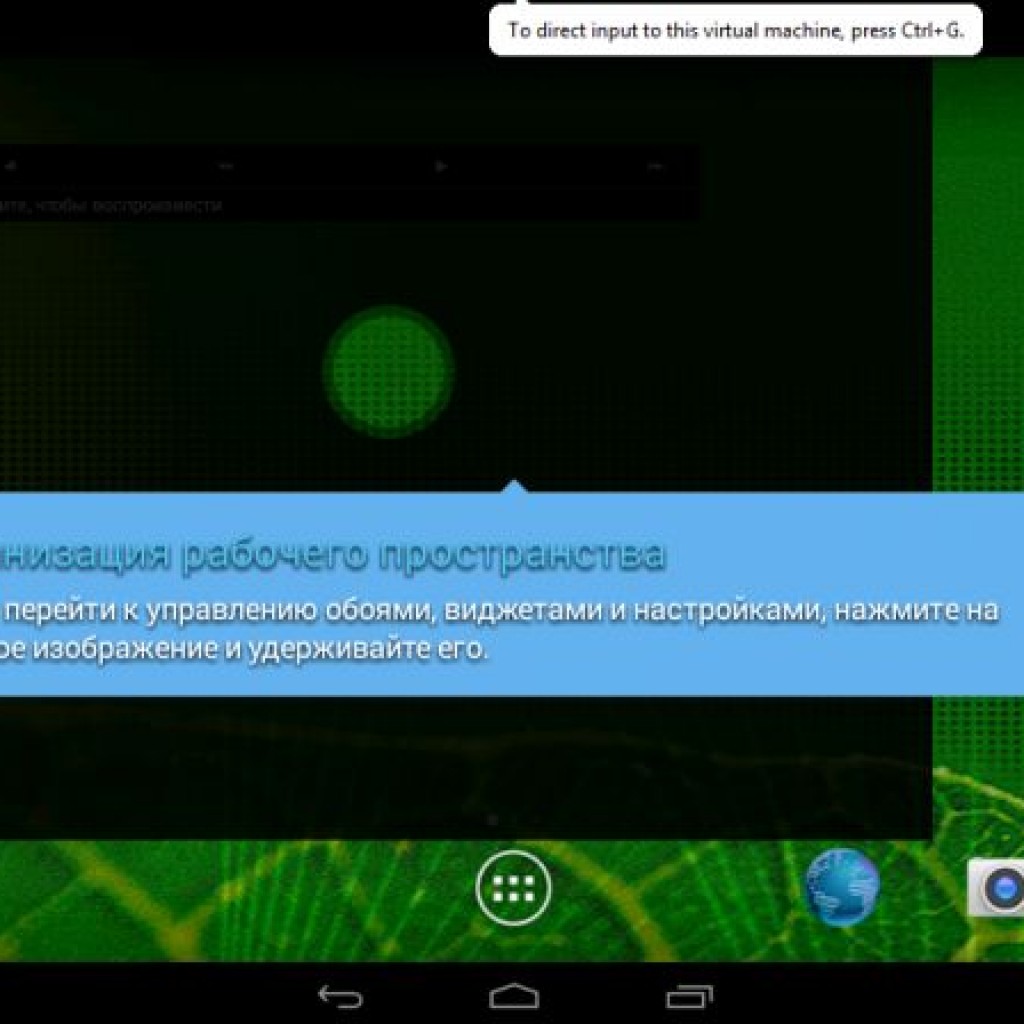
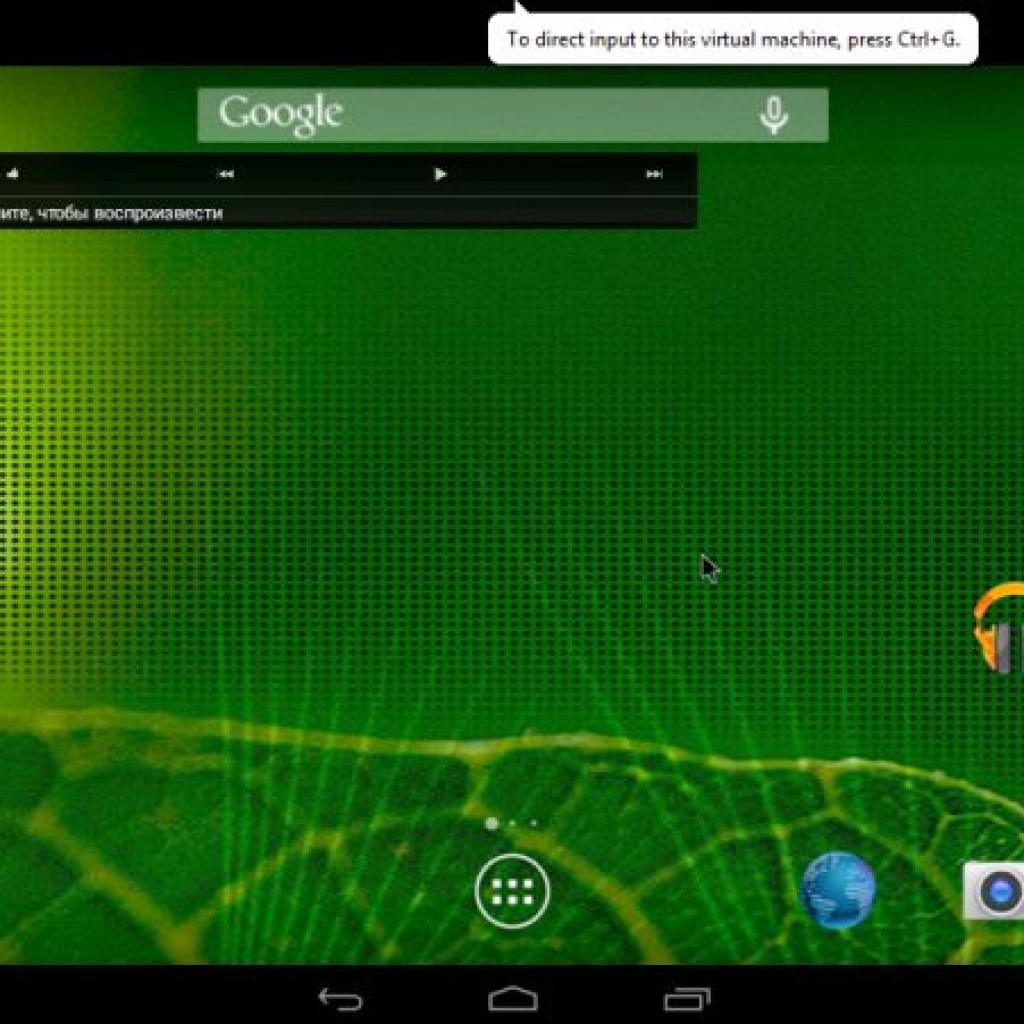
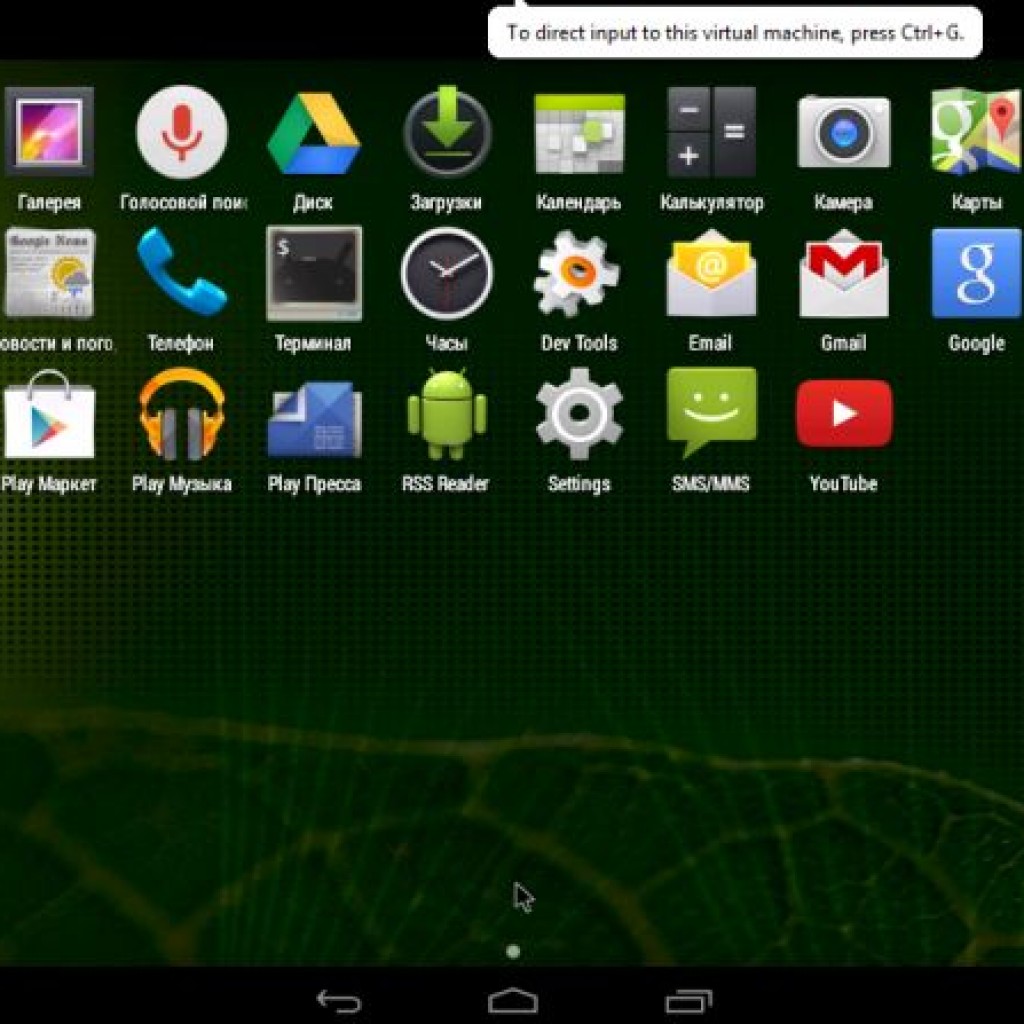
Analoji ile Android'i yükleyebilirsiniz. eski disk(Winchester).
Bu arada Android işletim sistemi, ARM mimarisini destekleyen işlemciye sahip cihazlarda kullanım için onaylanmıştır. AMD veya Intel gibi bir x86 bilgisayar işlemcisi, mobil işletim sistemiyle birlikte gelen komutları anlamıyor. Bu nedenle, PC'ye özel bir sistem kurulur. android versiyonu. Abo vikoristovuєtsya emülatörü, bir vipadku gibi, eski konsollar için igor'u piyasaya sürüyor. Ve bunlardan hangisini seçmeli? Güç kaynağına ilişkin öneriler, en iyi Android öykünücülerimize yardımcı olacaktır.
Windows 10'da perakendecilerin pek çok işinin keskinleştirildiğini lütfen unutmayın. Eski sürümlerde başka sorunlar olabilir. Tuzak kurmak ve suçlamak istiyorum.
Herhangi bir ek toplam olmadan, en iyi öykünücü, yakın zamanda genişletilen sessizdir. Henüz işlevsellik tarafından boğulmuş bir canavar gibi davranmadı, burada muhteşem corystuvache yeteneğinin tüm ihtiyaçlarını karşılıyor. Program, ürünlerini test etmesi gereken takviye perakendecisinin yetkisini suçluyor.
Önemli bir özellik є burada bulunma gerçeği vbudovannogo Oyun mağazası mağaza. Ayrıca, Windows'taki bu Android öykünücüsü üretkenliğinizi zedeler. Gezinti, önemli olan proіdannya FPS'nin piyasaya sürülmesinde dikkate alınmayabilir. Başka bir program onları memnun etmek için iyidir, bir akıllı telefon yardımı için uzaktan kullanılabilir. Bir gamepad bağlantısı olduğunu kabul edin.
Öykünücüyü kullanmak için AMD-V veya Intel VT-x sanallaştırma teknolojisini açmanız gerekir. Onsuz, program çok daha iyi çalışır. Emülatörün henüz optimizasyonların ve protestoların sonuna gelmediğini de belirtmek gerekir;
Avantajlar:
- sanallaştırma teknolojisini dahil etmeden uygulama oluşturma;
- Mucizevi üretkenlik;
- Akıllı arayüz;
- Pіdtrimka vіddalenogo cheruvannya;
- Gamepad kullanma imkanı;
- Uygulama %99 temel takviyeler o igor.
Erişte:
- Bazı insanlar istikrarsız bir işten korkarlar.
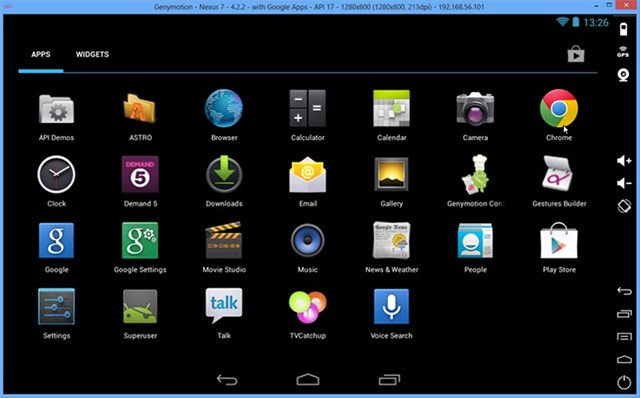
Bu programın kurulumu ile ilgili bir rapor tarafımızca adı altındaki yazıda yayınlanmıştır. Verilen fayda ilk siyahta, kreasyonlarınızı farklı bir bina ekranı ile ek binalarda test etmeniz gerektiğinden, takviye perakendecileri için tanınır. yalnızca farklı bir ekranla değil, aynı zamanda Android işletim sisteminin farklı bir sürümüyle donatılmış kişisel olmayan sanal gadget'ları tanıtın.
Bu emülatörü ücretsiz olarak alabilirsiniz. Ve eğer yogayı bilerek değil de zafere ulaştırmayı seçerseniz, o zaman diğer imzanızı, şarkı söyleyen kuruşlar gibi hızlandırmak zorunda kalacaksınız. Önemli olan, programın zayıf PC'ler için tanınması, abi bilgisayar p_drimuvav teknolojisi sanallaştırma. Bununla Genymotion, sadece işletim sistemini değil robotu da taklit ederek görevlerini istikrarlı bir şekilde yönetmeyi başarıyor. ön kameralar, dartsız modüllerle etkileşimin yanı sıra. Ticari koleksiyonlarda ayrıca ekran görüntüsü ve uzaktan kumanda işlevi bulunur.
Avantajlar:
- Sanal eklerin görkemli hayvanat bahçesi;
- Pratik olarak hiçbir şey yapılması gerekmez;
- Mac OS X ve Linux için Іsnuyut sürümleri;
- Ön ve ana kameraların çalışmasını taklit eder;
- Panoyu şunun için kaydet: sanal makine o bilgisayar;
- Є erişim Komut satırı bilgisayar;
- Aboneliğin kaydından sonra bir ekran görüntüsü verilir ve daha fazla yönetim verilir;
- Dart modülleri olmadan gezinmek mümkündür.
Erişte:
- Satıcının web sitesinde eğik bir kaydın kaydının gerekliliği;
- Daha fazla vikoristannya sadece ön ödeme ile mümkündür.
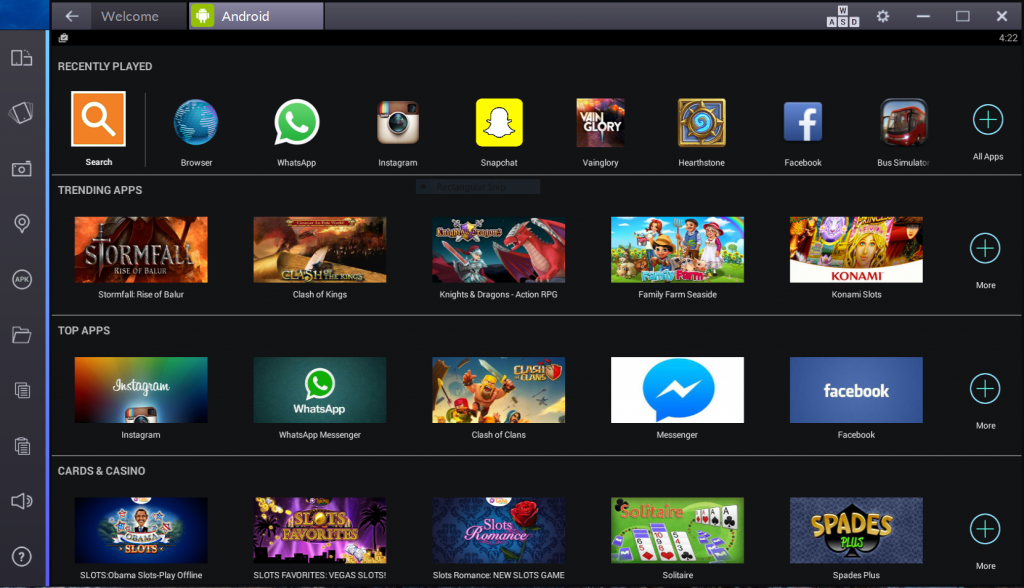
Rus bilgisayarımdaki bu Android emülatörünün kabul edilemez bir özelliği var. yogo ücretsiz sürüm Bazen bilgisayarınıza virüsler getirir. Neye sahipsin iyi antivirüs o zaman varto olmayan bir şeyden kork. Ve şimdi, zeyilname satıcısıymış gibi, düzenlemeniz gerekiyormuş gibi çalkantılı olmamıza gerek yok. fazla ödeme yapmak maliyeti ayda yaklaşık iki dolar - o kadar az parayı hemen alamazsınız.
teorik olarak Windows 7'yi hackleyebilirsiniz. maksimum verimlilik Vіn vkazuє "ilk on" da, diğerleri gibi bugünün programlarına baktı. Emülatörün işlevselliğine gelince, şaraplar geniş. Koristuvach 3D oyunları çalıştırabilir, tam ekran modunda çalışabilir, engelsiz bir program kurabilir ve diğer şeyleri değiştirebilir. Eldeki Android cihazla senkronize edilebilir. BlueStacks'i bir kerede edinin yüklü programlar bu türlerin sayısı tekrar tekrar onlarca aktarılır
Avantajlar:
- Önemli oyunları başlatma yeteneği;
- Є yüklü programlar;
- Kararlı çalışma;
- Doğru bir akıllı telefon veya tablet ile senkronizasyon;
- Ustalaşması kolay arayüz;
- Ucuz abonelik.
Erişte:
- Aşındırıcı olmayan sürüm, virüs saldırılarına karşı savunmasızdır.
nox

Sırf bunun için bir PC'deki Android öykünücülerine nasıl bakıyorsunuz? nox. Bu program, en fazla sayıda tanıtım kuruluşunu teşvik eder. Bu öykünücü ile ek klavyeler, fareler, oyun kumandaları ve diğer oyun denetleyicilerini kullanabilirsiniz.
Nox'un benzersiz işlevi, görev zenginliğinin desteklenmesidir. Emülatörün hemen üstünde, arka arkaya iki oyun çalıştırabilir, kendi başınıza çok oyunculu bir oyun oluşturabilirsiniz. Zengin coristuvachiv igor için sigorta perakendecileri için ideal varyant!
Emülatörün akıllı bir arayüzü vardır. Koristuvachі, programın Windows işletim sisteminin tüm güncel sürümlerinde kararlı bir şekilde çalıştığı anlamına gelir.
Avantajlar:
- Çoğu bilgisayarın kararlı çalışması;
- İgor için en iyi seçenek;
- Aynı anda iki özdeş oyunu başlatma imkanı;
- Kurulan arayüz kıvrımları çağırmaz.
Erişte:
- Android'in eski sürümü.
Xamarin Android Oynatıcı
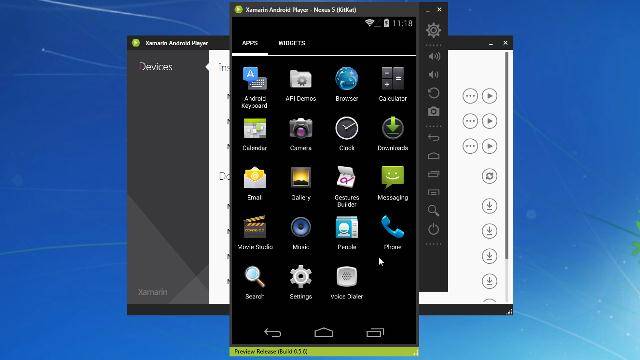
Ücretsiz olarak kurulabilen Android işletim sisteminin en basit emülatörü. Teorik olarak, yogo programların perakendecilerini deneyebilir. Ama yine de, insanlar ciddi bir işlevselcinin varlığını düşünüyorlar, bundan sonra koku daha fazla analoga geçecek. iyi ve en büyük koristuvach'lara fırsatlar Xamarin Android Oynatıcı yeterli ol.
Bu program hepsinde çalışır Windows sürümleri, pochinayuchi'nin "simki"si. Ve kurulum için Oracle şirketinden VirtualBox'a ihtiyacınız var (ücretsiz olarak genişletilebilir). Ayrıca BIOS ayarlarına ileri teknolojiyi dahil etmeyi unutmayın.
Avantajlar:
- Daha da basit arayüz;
- Bıyık evin ana işlevleri;
- Tesisatlardan beklenen bir sorun yoktur;
- Sumi s farklı versiyonlar pencereler;
- Ücretsiz indirebilirsiniz.
Erişte:
- Günlük ciddi işlevler;
- İyi bir görev zenginliği yoktur;
- Önemli oyunlar zorla oynanır.
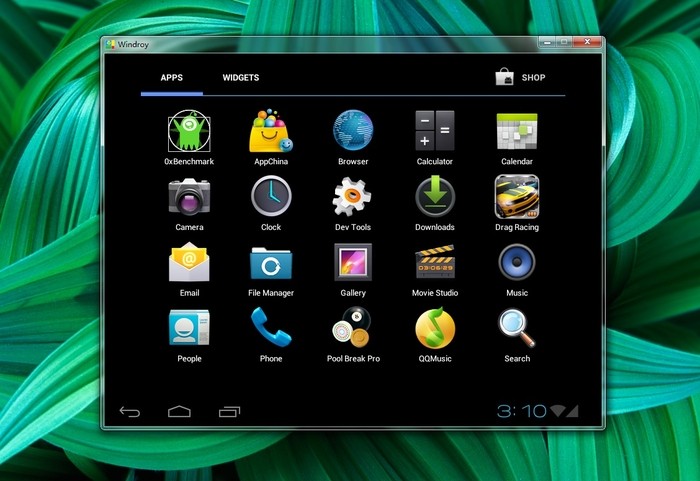
PC için başka bir basit Android emülatörü. Çinli perakendeciler olarak çalışmak, herhangi bir ciddi olasılığı kontrol etmek iyi bir fikir değil. Ayrıca, program bazı kişilerin nasıl oynandığını düzenli olarak görür. Alezat navit'i Windows XP'ye kurabilirsiniz, daha fazla sayıda rakip hakkında söylenemez! Mabut, bu ana ve tek yogik perevaga. Krіm tsgogo hakkında sadece tahmin edebilirsiniz yüksek hız robotlar - o anlarda, trapleyatsya raptov podgalmovuvannya yapmazsanız.
Avantajlar:
- okuryazar Android öykünmesi ve daha fazlası dodatkiv;
- Daha kolay kurulum;
- Tamamen bezplatnіst;
- Windows'un eski sürümleriyle çalışın;
- Garna üretkenliği.
Erişte:
- Gamepad desteği yok;
- Raptovі galma pid çalışma saati;
- Normal bir görev zenginliği yoktur.
Çanta teslimi
Gerçekten aksini kanıtla android emülatörleri. Ancak kokular genellikle daha az kararlı çalışır, bu nedenle kurulumları önerilmez. Pekala, perakendeciler programa bizim tarafımızdan övgü için bir hak olarak baktılar. Kendi başınıza geniş bir işlevsellik geliştirerek daha fazla bilgisayarın çalışması için iyilik yapın.
Hızlı gelişmeye Zavdyaki yazılım Android işletim sistemi için masaüstü bilgisayarlar açısından zengin, doğal beslenmenin sorulduğu bağlantıda platformun kendisine kendi bakışınızı yönlendirin: “Bilgisayara android nasıl kurulur”?
Öte yandan, Android, x86 mimarisine sahip PC'lerde kullanılmak üzere tasarlanmamıştı ve 3.0'a kadar olan işletim sistemi sürümleri yalnızca telefonlara atanmıştı.
Fiyat ne olursa olsun, bir grup meraklı, kişisel bir bilgisayara kurulum için Android dağıtımlarını oluşturdu ve düzenli olarak güncelliyor.
Bu "mobil" işletim sisteminin bilgisayarınıza nasıl kurulacağı hakkında ve bu yayına bakın.
Android işletim sistemini PC'ye yükleme adımları
Android işletim sisteminin bir PC'ye yüklenmesiyle ilgili tüm çalışma, zihinsel olarak birkaç adıma ayrılabilir:
- Dağıtım kitinin bilgisayarında Zavantage.
- Heyecan verici bir aşınmanın yaratılması.
- HDD hazırlığı Android'i yüklemeden önce.
- Yeni bir işletim sistemi kurulumu ve yükseltme.
Şimdi cilt aşaması raporu hakkında.
Bilgisayarınızı bir android eklentisi ile yükseltmek için OS dağıtım kitini seçin ve seçin. Robity, aşağıdaki adresi izleyerek perakendecilerin sitesinden daha iyidir: http://www.android-x86.org/download.
Makaleyi yazarken, herkes Android x86 OS sürüm 5.1'in mevcut dağıtım kitiyle ilgileniyor, ancak programın daha “çalışan” başka bir sürümünü hızlandırabilirsiniz.
Android-x86-5.1-rc1.iso dağıtım kitinin bulunduğu tarafın ekran görüntüsü
Bu ISO görüntüsünün bir PC'de alınması ve ilginç bir görüntü oluşturulması gerekiyor.
Heyecan verici bir burun yaratıyoruz
Optik depolama veya flash sürücüler yardımı için Android işletim sistemini bilgisayarınıza yükleyebilirsiniz. Çoğu taşınabilir bilgisayar şu donanımlarla donatılmamıştır: DVD sürücü, sonra yak zavantazhuvalny diski vikoristovuvatimemo zvichaynu flash sürücü 2 GB.
Dağıtım görüntüsünü yazmak için USB flash sürücü bir üçüncü taraf yazılımında ince ayar yapmak gerekir. Perakendeciler UNetbootin ve UltraISO yardımcı programlarını önerir.
UNetbootin programının yardımı için dağıtım kitini et kartına yazma sürecine bir göz atalım:
- PC'nize biçimlendirilmiş bir USB flash sürücü takın.
- UNetbootin programını çalıştırmayı isteyin.
- Yardımcı programda, "Disk Görüntüsü"ne basın, üç noktalı düğmeye tıklayın ve "Taşı" düğmesine basarak dağıtım kitini seçin, et kartınızı seçin, ardından cesurca "Tamam" a basın.
- Kaybolan burnu kapatma işlemi tamamlandıktan sonra "Vahid" tuşuna basın.
Heyecan verici bir burun oluşturuldu. Uygulama PC'ye yalnızca Android OS aktarılır aktarılmaz, BIOS'ta USB flash sürücünüzü başlangıçta bir öncelik olarak ayarlamanız yeterlidir ve kurulum işlemini başlatabilirsiniz.
Sanki Android bilgisayar farklı bir işletim sistemine sahip olacakmış gibi, sonraki adım HDD'ye ek bir bölümün kurulumuna hazırlanmaktır.
Oluşturma, Android işletim sistemi altında bir sabit sürücüde dağıtıldı
Widows 7'yi kullanarak HDD'de bir bölüm oluşturabilirsiniz. Bunun için:
- Kazan + R'ye basın.
- Diyalog satırına diskmgmt.msc yazın ve ardından "Enter" tuşuna basın.
- Çözümlenmemiş alanı bulmak için yardımcı programda, “Basit bir birim oluştur” listesinden seçim yapın.
- Ustanın yaratılışında "Dali" yazdırın.
- Rozmіr razdіlu girin. Bilgisayarınıza Android yüklemek için HDD'nizin en az 10 GB'ını paylaştığınızı görmeniz gerekir. "Dali" ye basın.
- Yeni disk bölümünün harfini ayarlayın ve "Dal" tuşuna basın.
- Aynı zamanda, her şeyi kilitlemek için biçimlendirme parametreleri kullanılabilir. "Dal".
- Kapatma prosedürünün sonunda Bitti'ye basın.
Özelleştirilmiş BIOS
“Mobil” işletim sistemini kurmak için PC'nin şu şekilde başlatılması gerekir: heyecan verici USB Flash kartlar. Bu nedenle, bilgisayarı açmadan önce, PC soketine bir USB et-kart takmak ve PC'yi başlattıktan hemen sonra F12 veya DEL tuşuna basarak BIOS'a girmek gerekir.
Bazı dizüstü bilgisayar modellerinde BIOS'a girmek için F2 tuşuna veya Esc tuşuna basmanız gerekir.
Önemli! BIOS'a girme anahtarı, aynı sistem kartı seçimi şeklinde bayatlıkta değiştirilebilir.BIOS. Belgelerden bilgisayara girmek için düğmeyi tam olarak tanıyabilirsiniz.
BIOS'a girdikten sonra, ilerlemenin önceliğini ayarlamak için Önyükleme oklarını dağıtmadan önce bakın. USB takılı, ardından F10 tuşuna basarak ayarı onaylayın ve Esc tuşuna basarak BIOS'a bakın.
Android işletim sistemini PC'ye yükleme
Bilgisayarı flash sürücüden başlatırsanız, her zaman göreceksiniz, listeden kalan satırı seçmeniz gerekecektir.
Android'i bilgisayarınıza kurmak için, dağıtımı kurmak için gerekli HDD bölümünü seçmeniz gerekir. Önümüzdeki yüzyılda mevcut bölümler sda1, sda2, sda3 olarak belirlenmiştir. İhtiyacınız olanı seçin ve "Tamam" a basın.
Özelleştirilmiş Android
Z nalashtuvannyam OC Android vporaetsya pratikte bir tür koristuvach olabilir. Sistem kurulduktan sonra PC ekranında ilk beliren şey film ayarlarının olduğu ekran oluyor. Seni kızdıracak birini seç.
Ardından sistem sizden seçim yapmanızı ister. Merezha Wi-Fi, fiziksel kayıt, coğrafi konumlandırma. Prensip olarak, çizgiyi atlayabilirsiniz. Ardından, android bilgisayarınızda tarihi ayarlayın, casusun adını ve yazılım güncellemeleri için izin verilen tarihi girin.
Bu nedenle ilk sistem kurulum süreci tamamlanmış olur. Pencerede, Tamam'a basmanız gerekir. Dali her şey yolunda harika akıllı telefon: ayarlara gidin, "mova ve giriş" menü öğesinde klavye düzenini ve içinde ayarlamanız gerekir.
Lütfen! Nasıl davranacağını bilmiyorsun" mobil sistem» PC'nizde, ardından bilgisayarı bir flash sürücüden başlattıktan sonra, sonunda Live CD - Run Android'i kurulum yapmadan ilk menü öğesini seçin. Sistem bilgisayara kurulmayacak, burundan başlatılacak. Bu modda, kalan kurulumlardan önce seçilen Android sürümünü her zaman protesto edebileceksiniz.










